Como enviar email a partir da linha de comando no Windows (sem software adicional)

No Windows, não há como enviar emails originalmente do prompt de comando, mas porque o PowerShell permite usar o email subjacente .Net Framework, você pode facilmente criar e enviar um email a partir da linha de comando.
Observação: Eu carreguei uma amostra aqui, devido a muitas solicitações.
Enviando e-mail do PowerShell
Observação: Decidimos usar os Servidores SMTP do GMail para este artigo, o que significa que você precisará de uma conta do Gmail para enviar e-mails usando o código fornecido. No entanto, você pode facilmente hackear meu script para trabalhar com qualquer servidor SMTP, se desejar.
A primeira coisa que você precisa fazer é abrir o PowerShell.
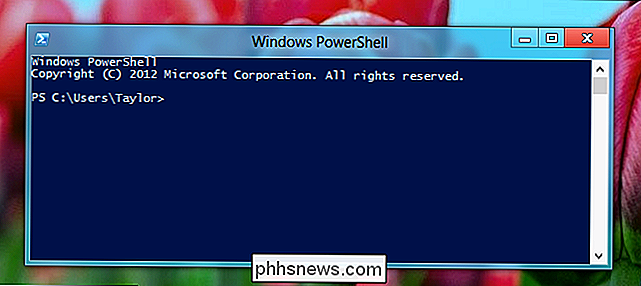
É muito fácil enviar um e-mail do PowerShell, tudo o que você precisa fazer é copiar o modelo fornecido e alterar alguns dos detalhes.
$ EmailFrom = "[email protected]"
$ EmailTo = "[email protected]"
$ Subject = “ O assunto do seu email ”
$ Body =“ O que você deseja que seu e-mail diga? ”
$ SMTPServer =“ smtp.gmail.com ”
$ SMTPClient = New-Object Net.Mail.SmtpClient ( $ SmtpServer, 587)
$ SMTPClient.EnableSsl = $ true
$ SMTPClient.Credentials = Novo Objeto System.Net.NetworkCredential (“usr”, “pass”);
$ SMTPClient.Send ($ EmailFrom, $ EmailTo, $ Subject, $ Body)
Você precisará alterar o seguinte:
- $ EmailFrom = Seu endereço do GMail
- $ EmailTo = O endereço de email do destinatário.
- $ Subject = O que você quer que o assunto do e-mail diga.
- $ Body = O que você quer que a parte principal do e-mail seja dita
- usr = Você precisará substituir por seu nome de usuário do Gmail.
- pass = Você precisará substitua por sua senha do GMail.
Abaixo está um exemplo de eu enviando e-mail para mim.
Nota: Por razões óbvias, eu removi as credenciais do Gmail da captura de tela.

isso.
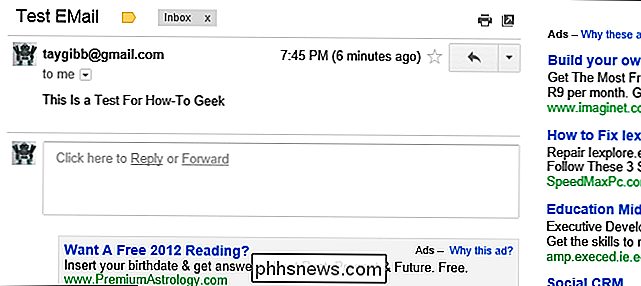

Você pode usar vários perfis no Google Chrome ao mesmo tempo?
Pode se tornar bastante frustrante se você precisar sair de uma conta constantemente e entrar em outra ao longo do dia apenas para acessar e usar os vários serviços on-line que estão vinculados a ambos. Com isso em mente, a postagem de perguntas e respostas do SuperUser de hoje fornece alguns conselhos úteis para um leitor frustrado.

Como configurar o áudio para toda a casa barato com o Google Chromecast
As soluções de áudio para toda a casa são caras e, muitas vezes, difíceis de configurar. Hoje, vamos levá-lo de um sistema de áudio externo a um sistema de áudio totalmente doméstico em questão de minutos com o Google Chromecast Audio. RELACIONADOS: Como configurar um novo alto-falante Sonos As configurações dos alto-falantes que reproduzem a mesma música em toda a sua casa geralmente variam de tipo caro a muito caro.



